下の画面は、スマートデバイスの探索が完了した後の初期設定の表示です。
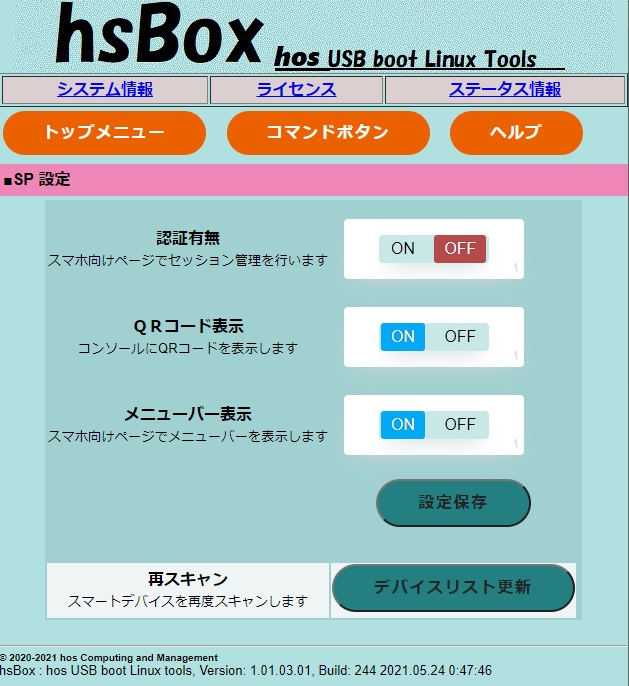
認証有無
スマホ向けページの認証有無指定です。認証あり(ON)にするとスマホ向けページへのアクセスでログイン画面を表示します。この認証はPC向けページと共通です。一度ログインするとPC向けページとシームレスに遷移できます。
デフォルトは、「OFF」です。セキュリティ対策が必要な場合は「ON」にしてください。なお、本設定のON/OFFに関係なくPC用ページには認証が必要です。本設定が「OFF」でも、PC用ページで認証した後、スマホ向けページに遷移すると認証済み状態で利用できます。
※上はログイン認証済みの状態です。ログイン済みの場合「デバイス更新」ボタンを押せます。
QRコード表示
hsboxが動作するマシンのコンソールにスマホ向けページのURLをQRコード表示します。この機能のON/OFFを指定します。
メニューバー表示
PC用と共通のメニューバーの表示のON/OFFを指定します。メニューバーをOFFした場合は、オレンジ色のボタンに「PC用トップメニュー」ボタンを表示します。
下は、メニューバー表示をOFFにした場合の表示です。
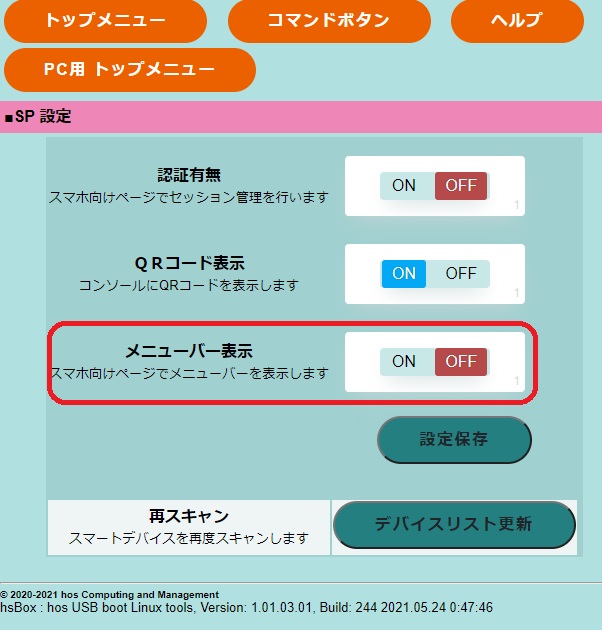
再スキャン
スマートデバイスを再探索します。スマートデバイスを追加したり、スマートデバイスに接続できないときに再スキャンしてください。
※DHCP等でスマートデバイスのIPアドレスが変わったときは再スキャンが必要となります。IPアドレス固定の設定を推奨します。
「デバイスリスト更新」ボタンは次の条件がすべて満たされるときに表示されます。
①デバイスリストを作成済みである
デバイスイスト未作成や作成中の場合、ボタンが表示されません。未作成の場合、スマホ向けトップメニューボタンを押すとスマートデバイスを探索してデバイスリストを作成します。
スマートデバイスの探索には数分時間がかかります。数分時間をおいて再表示してください。
②ログイン認証済みである
PC用ページに遷移するなどしログイン認証したうえで「設定」ページに「■スマートフォン」→「設定」と遷移して戻ってください。
※ブラウザの「戻る」ボタンは、ログイン認証状態を維持しません。
③hsboxライセンス未適用である
hsboxライセンス適用済みの場合は、PC用の「スマートサービス連携 → グループ設定」で設定してください。
※グループ設定ではスマートデバイスの「再探索」に加えてデバイスリストの編集が可能です。スマートデバイス探索では検出できないルータ越えのスマートデバイスも操作対象リストに入れることができます。
![]()